Hostwinds Tutorials
Suchergebnisse für:
Inhaltsverzeichnis
Übertragen von E-Mail-Konten zwischen cPanel-Servern
Verschieben von Daten, insbesondere E-Mail, von einem Hosting-Unternehmen zum anderen ist zu einer weit verbreiteten Praxis geworden.Diese massive Migration kann manchmal zu einer Abschreckung werden, da sie wie eine solche entmutigende Aufgabe erscheint.Nachfolgend erfahren Sie, wie Sie Ihr gesamtes E-Mail-Konto schnell und einfach von einem Server in einen anderen übertragen.
Um sich einige davon zu speichern, dass Sie diesen Leitfaden nutzlos abschließen - Finden Sie heraus, ob Sie derzeit eine vollständige Sicherungsunterstützung von Ihrem Hosting-Unternehmen erhalten.Wenn ja, wäre es ein einfacherer Weg, ein vollständiges Backup von Ihrem alten Server herunterzuladen und ihn auf dem neuen Server ausbreiten.Dadurch spinnt alte E-Mail-Konten automatisch auf dem neuen Server.
Wenn nicht, dann lesen Sie weiter.
Wie übertrage ich meine E-Mail-Konten von einem cPanel-Konto auf ein anderes?
Um Ihr E-Mail-Konto vollständig von einem CPANEL in ein anderes zu übertragen, müssen Sie sie von einem Konto herunterladen und erneut auf einem anderen Konto erneut installieren.Verwenden Sie beim Herunterladen und Übertragen der Dateien Ihren bevorzugten FTP-Client, um die Massenübertragung abzuschließen.Folgen Sie für eine Schritt-für-Schritt-Anleitung den folgenden Anweisungen.
- Melden Sie sich beim neuen cPanel-Konto an
- Erstellen Sie E-Mail-Konten auf dem neuen Server
A.Wenn Sie mit dem Erstellen neuer E-Mail-Konten nicht vertraut sind, lesen Sie bitte unseren Leitfaden für creating new email accounts - Melden Sie sich bei dem alten cPanel-Konto an, von dem Sie übertragen möchten
- Verbinden Sie Ihren FTP-Client mit dem alten Hosting-Konto
- Gehen Sie zum Stammverzeichnis
- Finden Sie Ihren E-Mail-Ordner und laden Sie ihn über FTP auf Ihr lokales Gerät herunter.
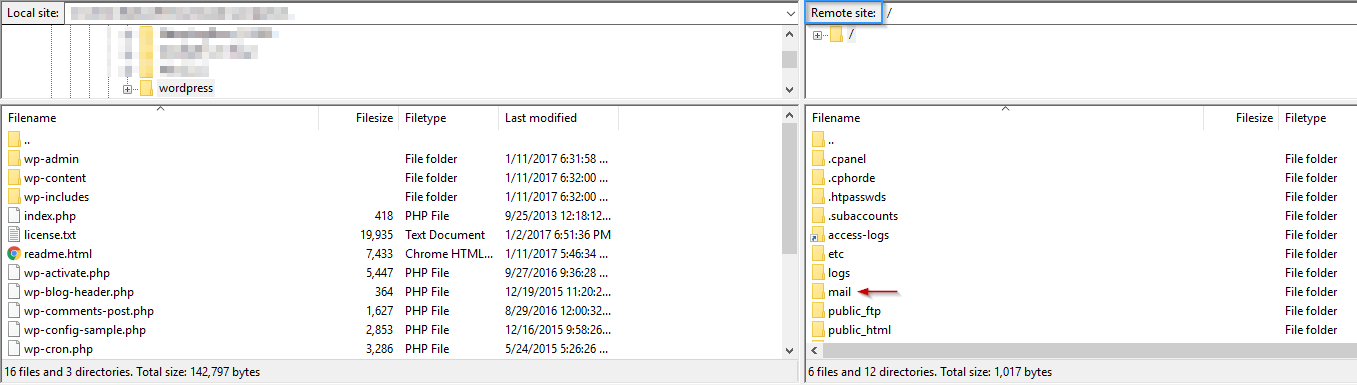
- Trennen Sie Ihr FTP vom alten Server
- Verbinden Sie Ihren FTP mit dem neuen Server
- Gehen Sie zum Stammverzeichnis
- Suchen Sie das Mail-Verzeichnis
- Laden Sie die Mail-Dateien oder Ordner von Ihrem alten Server über Ihren FTP-Client auf den neuen Server hoch
- Bestätigen Sie, dass Ihre E-Mail-Dateien vorhanden sind, indem Sie sich bei einem E-Mail-Client wie Webmail anmelden
Sobald Sie bestätigt haben, dass alle E-Mails vorhanden sind und dass Ihre MX-Datensätze korrekt vermehrt haben, können Sie den anderen Server sicher abspalten und sich vollständig auf den neuen (in Bezug auf E-Mails) verlassen.
Geschrieben von Hostwinds Team / Dezember 13, 2016
